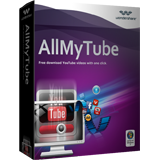Hoe speel je een .avi Video met VLC media Player
AVI bestanden zijn vaak voorkomende bestanden die je waarschijnlijk reeds eerder hebt gezien op je computer. Dit Audio Video Interleaved (AVI) bestand is een multi-media container formaat dat zowel audio als video bestanden bevat. Microsoft ontwikkelde dit soort formaat als vervanging van Video voor het Windows operatie systeem. Het AVI file formaat laat je bijvoorbeeld video’s en audio streamen Het maakt het ook mogelijk om standaard definitie video’s af te spelen op je computer. Een andere goede functie van dit soort bestand is dat het DVD video formaten kan afspelen. Het AVI video formaat is verenigbaar met VLC media player, KM player en MPlayer.
Deel 1: Speel .avi Videos met VLC media Player Op Windows
Heb je dit soort bestand, maar weet je niet hoe je het kunt afspelen met VLC? Volg dan nu onze kleine tutorial. Indien je een Windows computer gebruikt, volg je de onderstaande stappen.
1 Download de VLC media player
VideoLan organizatie maakte deze applicatie online verkrijgbaar zodat je het kunt downloaden van de VLC site. Kies de laatste versie dat verenigbaar is met je computer. In dit geval download je de laatste nieuwe wesie voor Windows en installeer je het op je computer.

2 Open de AVI bestanden op de software
Op mijn computer, kies het .avi video formaat dat je wil spelen en rechterklik erop. Je zal nu een dropdown menu krijgen. Zoek hier “Open met” en kies daarna VLC uit de opties.
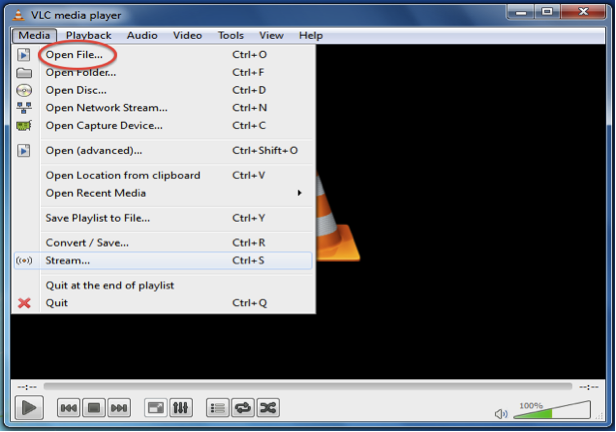
3 Speel de AVI bestanden VLC
Wanneer je klikt op Open met VLC, zal de video automatisch worden afgespeeld in de VLC media speler. Van hieruit kun je het volume aanpassen, zowel als de helderheid en kun je het scherm maximalizeren.
Deel 2: Speel .avi Video’s met VLC media Player Op mac
Ook Mac gebruikers kunnen AVI bestanden afspelen op de VLC media player. Deze speler is betrouwbaar sinds je je afspeellijst kunt beheren en kunt aanpassen naar wens. Om een.avi video bestand af te spelen in VLC, volg je de onderstaande stappen.
1 Download VLC media player voor Mac.
Eerst en vooral moet je de VLC media player voor Mac downloaden en installeren op je computer. Deze applicatie is online te vinden en is bovendien gratis.
2 Open het gewenste bestand in de applicatie
Nadat je de media player hebt geïnstalleerd, open het op je computer. In het hoofd menu klik je op bestand. Je zal nu een pop-up menu krijgen. Selecteer hier open.
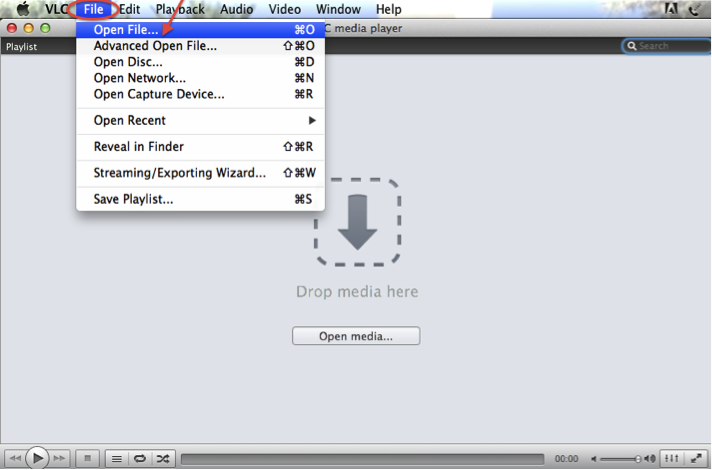
Het zal je naar de locatie van je video’s en bestanden brengen. Zoek en klik op de avi video die je wil afspelen. Je kunt het AVI video bestand ook naar VLC slepen om het af te spelen.
3 Speel de AVI video
Klik nu op Open nadat je de AVI video hebt geselecteerd. Ditz al de video automatisch beginnen afspelen met de VLC media player.
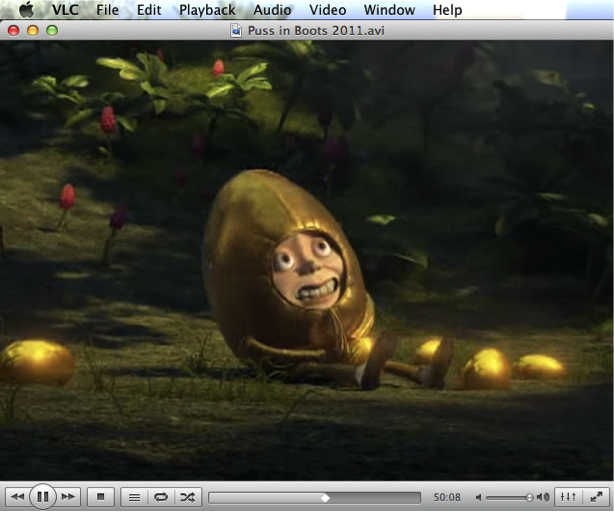
In sommige gevallen kunnen AVI bestanden niet worden afgespeeld in de VLC media player. Indien dit vaak voorkomt, raden wij je aan Wondershare Video Converter Ultimate te downloaden. Dit programma garandeerd dat je alle AVI bestanden probleemloos kunt afspelen.
Wondershare AllMyTube - Download YouTube Video met Een Klik
- Download Video van meer dan 100 Sites
- Verschillende Manier van Downloaden
- Download Video 3X Sneller en Zelfs Meer
- 150+ Video Formaten voor Uw Gebruik
- Speel en Organiseer Gedownloade & Bestaande Video
- Instant Draadloze Video Versturing naar Draagbare Apparaten
This application is the best alternative of VLC since it supports many files formats including AVI files. Download it do not be left out.